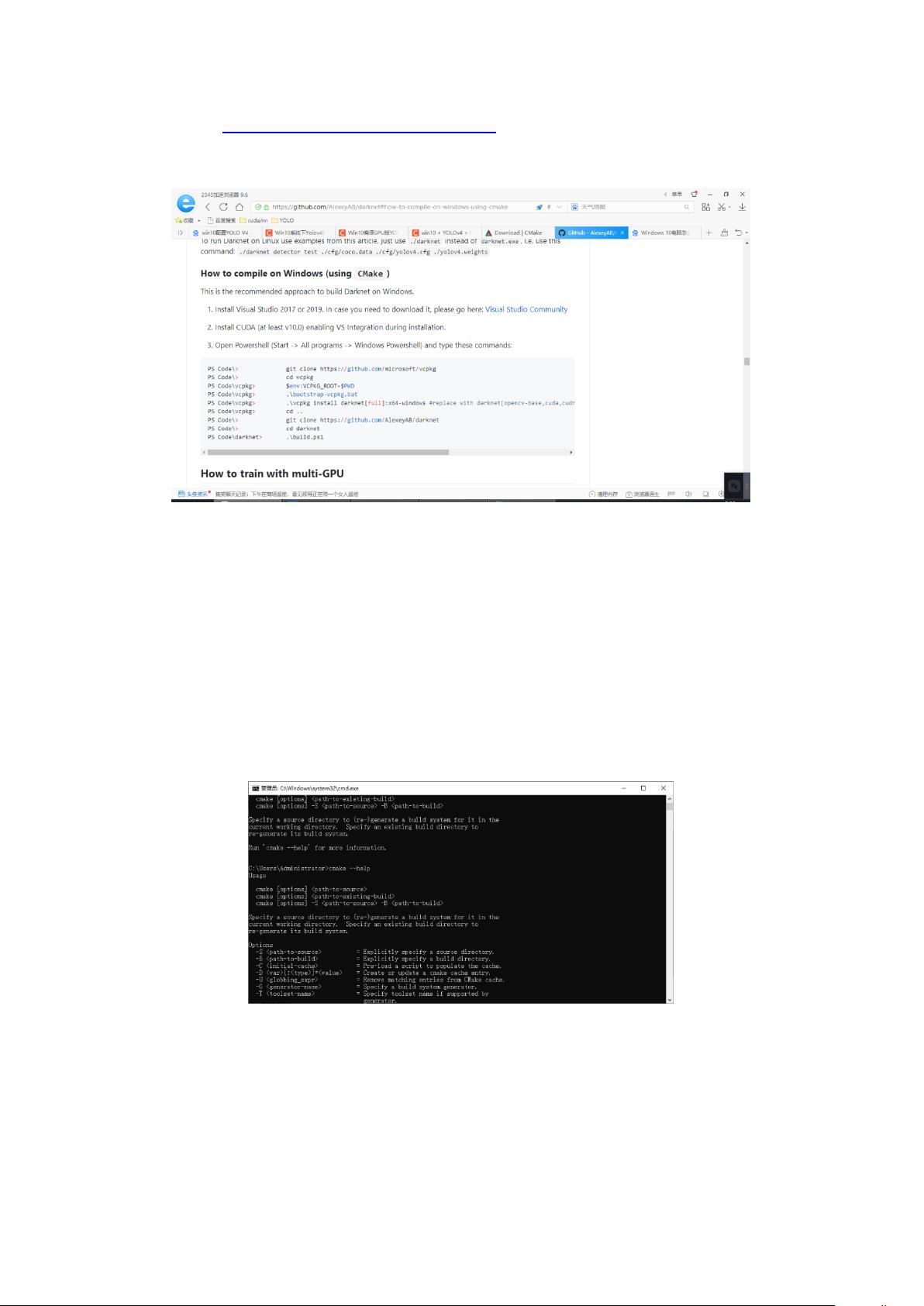Windows10环境下配置Yolov4:CUDA与CMake构建
需积分: 0 154 浏览量
更新于2024-08-04
收藏 1.39MB DOCX 举报
"这篇内容是关于在Windows 10环境下配置和测试YOLOv4的教程,主要涉及了Git、CUDA、CUDNN、OpenCV、CMake等工具的安装和使用,以及针对GPU加速的Makefile配置。"
在Windows 10上配置YOLOv4是一个涉及多个步骤的过程,主要包括以下几个关键知识点:
1. **Git克隆**:首先,通过`git clone`命令从GitHub下载YOLOv4的源代码库。这一步是获取项目的初始代码,以便后续进行编译和测试。
2. **需求检查**:确保拥有Visual Studio 2017或2019,这里使用的是2019版。此外,还需要CUDA 10.0或更高版本,此处已安装CUDA 10.1,同时CUDNN也需要与CUDA版本兼容。
3. **OpenCV安装**:YOLOv4需要OpenCV支持图像处理,这里建议安装版本为3.4.12。OpenCV的安装通常包括下载安装包,按照向导完成安装,并将其添加到系统环境变量中。
4. **CMake安装**:CMake是一个构建系统,用于生成适用于不同平台的编译指令。安装CMake 3.19.1时,需将其路径添加到所有用户的系统路径中,以确保可以全局访问。
5. **CMake配置**:使用CMake来编译项目,打开CMake并指定源代码目录和构建目录。在配置过程中,可能会遇到错误,例如由于Visual Studio组件不完整导致的问题。此时需要在VS2019中确保安装了所有C++相关的组件,然后清理CMake生成的临时文件,再次配置。
6. **Makefile修改**:为了利用GPU加速,需要修改YOLOv4的Makefile,设置GPU=1,CUDNN=1,CUDNN_HALF=1以及OPENCV=1。这些标志指示编译器启用GPU支持和OpenCV功能。
7. **编译问题解决**:在配置CMake时可能出现找不到CUDA的问题。这可能是因为CUDA的路径没有正确地包含在系统路径中,或者CMake配置没有正确识别CUDA环境。需要检查CUDA的安装位置,并在CMake设置中正确指定。
8. **CMake配置结果**:配置成功后,CMake会显示所选的Windows SDK版本、C和C++编译器的信息,以及编译器的检测结果。如果所有检测都通过,表示CMake配置成功。
完成以上步骤后,理论上应该能够成功编译YOLOv4项目并运行GPU加速的检测。然而,实际操作中可能会遇到各种问题,如驱动兼容性、库版本匹配等,需要根据错误提示逐一排查和解决。在配置过程中保持耐心和细心是至关重要的,因为每个环节都可能导致最终编译失败。
2020-09-12 上传
2021-10-13 上传
2024-06-25 上传
2020-12-21 上传
2020-04-26 上传
2022-09-30 上传
2021-06-21 上传
点击了解资源详情
点击了解资源详情
叫我叔叔就行
- 粉丝: 33
- 资源: 323